Comment utiliser iMessage sous Windows
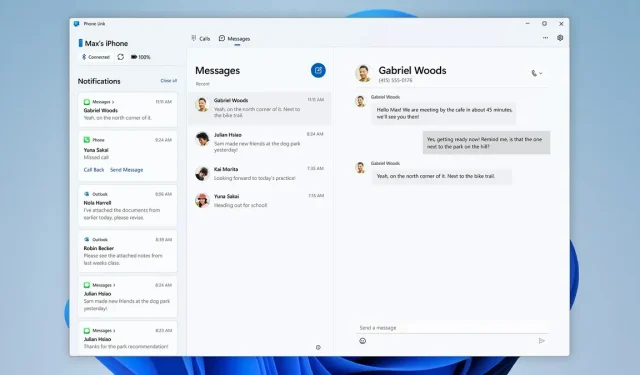
iMessage est actuellement le dernier service qu’Apple garde jalousement. Cependant, il peut être utilisé sous Windows avec de nombreuses restrictions.
iMessage est le jardin d’or d’Apple, un service qui maintient de nombreux utilisateurs iOS dans son écosystème. Heureusement, les frontières semblent se relâcher un peu ces derniers temps, et Apple et iMessages ne sont plus réservés aux appareils de marque Apple. Si Android reste une plate-forme privée iMessage, ils peuvent être utilisés depuis un PC Windows.
Le lien du téléphone iOS active iMessage sur votre PC Windows
Microsoft a récemment annoncé Phone Link pour iOS, une mise à jour de son application Phone Link qui permet aux utilisateurs d’envoyer et de recevoir des iMessages et des SMS, et de passer et recevoir des appels en connectant leur iPhone à un PC. Avant de sauter au plafond, sachez que la fonctionnalité est actuellement très limitée. S’il est en effet possible de profiter des conversations iMessage et SMS, vous ne pouvez pas participer aux conversations de groupe. Le multimédia n’est pas non plus pris en charge, il n’est donc pas possible d’envoyer ou de recevoir des photos, des vidéos, des GIF, etc.
Et peut-être le plus frustrant, il n’est pas possible d’accéder aux messages datés avant la configuration de Phone Link pour iOS. Si vous souhaitez le faire, vous devrez apporter votre iPhone. En termes simples, c’est loin d’être une expérience parfaite et beaucoup plus limitée que Phone Link pour Android, mais au moins iMessage peut être utilisé sur Windows.
Phone Link pour iOS n’est actuellement disponible que pour les initiés.
L’application en est encore à ses balbutiements et reste réservée au programme Windows Insider. Bien qu’il soit super facile à utiliser en temps normal – inscrivez-vous dans Paramètres > Windows Update > Windows Insider et vous pourrez profiter des nouvelles fonctionnalités avant tout le monde – Microsoft a décidé de limiter le test pour iMessage. En d’autres termes, vous n’y aurez pas nécessairement accès si vous participez au programme Insider. Mais si c’est le cas, vous pouvez personnaliser l’application.
Comment configurer iMessage sous Windows
Par conséquent, vous devez d’abord vous assurer que vous êtes membre du programme Windows Insider. Dans Paramètres > Windows Update > Windows Insider, sélectionnez l’une des trois options : Channel Dev – pour les fonctionnalités les plus expérimentales, Channel Beta – un bon équilibre entre les nouvelles fonctionnalités et la stabilité – et Channel Preview – la plus stable. – avec de nouvelles fonctionnalités assez largement testées. Microsoft indique que la fonctionnalité est actuellement disponible sur les trois canaux. Choisissez celui qui vous convient le mieux.
Si vous êtes éligible pour l’aperçu, vous verrez une option pour ajouter votre iPhone à la page d’accueil de l’application Phone Link. Ce dernier vous indiquera alors comment établir une connexion. Cela inclut la numérisation d’un code QR et l’appairage via Bluetooth. Vous devrez également vérifier le code affiché dans les deux applications. Enfin, vous devrez accorder l’autorisation Phone Link à certains contenus de votre iPhone à partir du menu Bluetooth, notamment « Partager les notifications système » pour voir les alertes sur votre PC, « Afficher les notifications » pour envoyer et recevoir des messages et « Synchroniser les contacts » pour afficher vos contacts sur votre ordinateur.
Une fois configuré, vous pourrez envoyer et recevoir des iMessages et des SMS depuis votre PC, et passer et recevoir des appels téléphoniques. Si vous pouvez vous passer des discussions de groupe et des médias intégrés, vous n’aurez pas besoin d’utiliser votre iPhone pour rester en contact avec vos proches depuis votre PC.
Ce n’est pas la première fois que Microsoft ajoute la prise en charge des appareils Apple à Windows. En octobre dernier, la firme basée à Redmond a présenté iCloud pour Windows, un moyen facile d’accéder à vos photos Apple depuis votre PC. Et maintenant, il y a iMessage. Qui sait, peut-être aurons-nous bientôt droit au FaceTime natif.


Laisser un commentaire